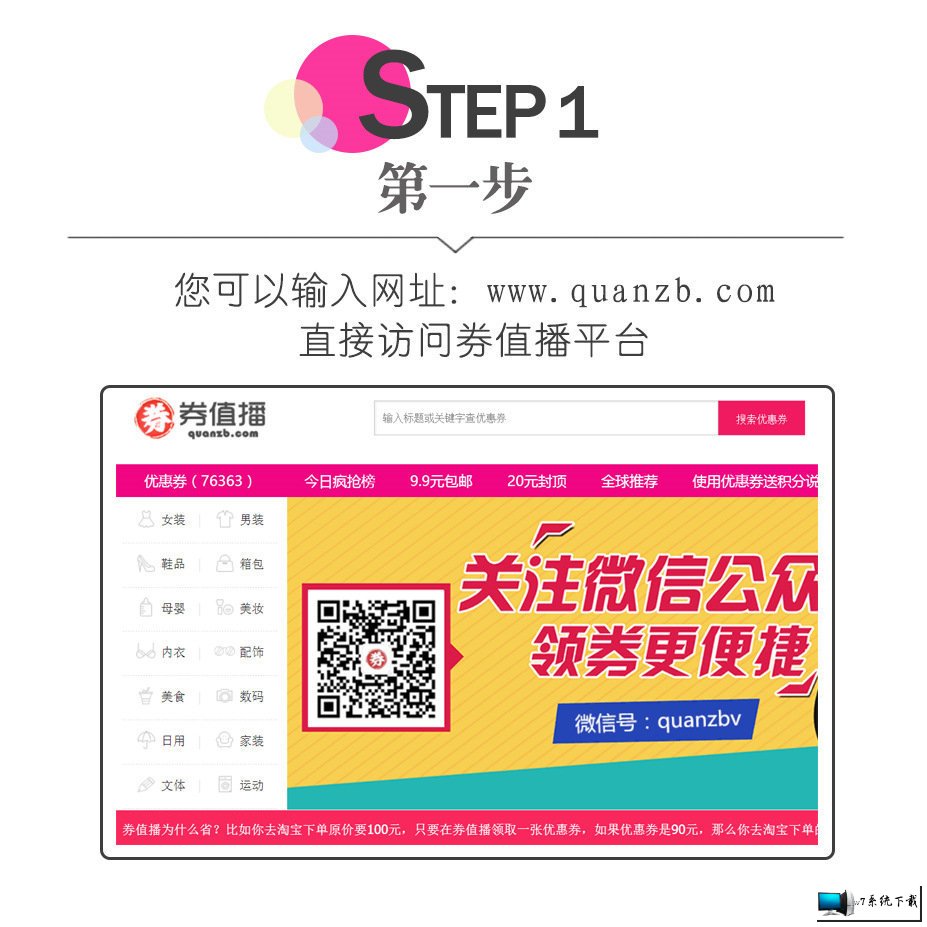手把手传授win10系统无法设置路由器的设置办法
时间:2020-03-21 12:20来源: win7旗舰版作者:admin浏览:次
win10系统有很多人都喜欢使用,我们操作的过程中常常会碰到win10系统无法设置路由器的问题。如果遇到win10系统无法设置路由器该怎么办呢?很多电脑水平薄弱的网友不知道win10系统无法设置路由器究竟该怎么解决?其实不难根据下面的操作步骤就可以解决问题 1、断开路由器与电信光猫之间的连接,将电脑连接到路由器(1、2、3、4任意一个接口)的网线拔出后重新插上; 2、这时我们就可以打开浏览器输入路由器的地址,就可以登录了,为了防止后期冲突,按设置向导设置好登录账户密码之后,点击“网络参数”——“LAN口设置”;就可以了。下面就有小编给朋友们介绍一下win10系统无法设置路由器详细的解决步骤:
1、断开路由器与电信光猫之间的连接,将电脑连接到路由器(1、2、3、4任意一个接口)的网线拔出后重新插上;
2、这时我们就可以打开浏览器输入路由器的地址,就可以登录了,为了防止后期冲突,按设置向导设置好登录账户密码之后,点击“网络参数”——“LAN口设置”;

3、在“IP地址”后面填写:192.168.X.1(X可以是2-255间的任意数字),设置之后要记住该IP地址,因为后期如果要设置路由器的话就需要使用我们刚设置的这个ip地址才可以进入(后期忘记ip地址只能通过重置路由器来解决)点击“保存”;

4、设置完成后,我们将猫重新连接到路由器的wan口就可以上网了,也可以使用刚设置的ip地址直接打开路由器,不存在冲突而导致无法进入路由器设置界面的情况。
关于win10系统无法设置路由器的解决方法就给大家介绍到这边了,有需要的用户们可以采取上面的方法步骤来进行操作吧,希望这个小小的经验能够帮助大家不再烦恼!